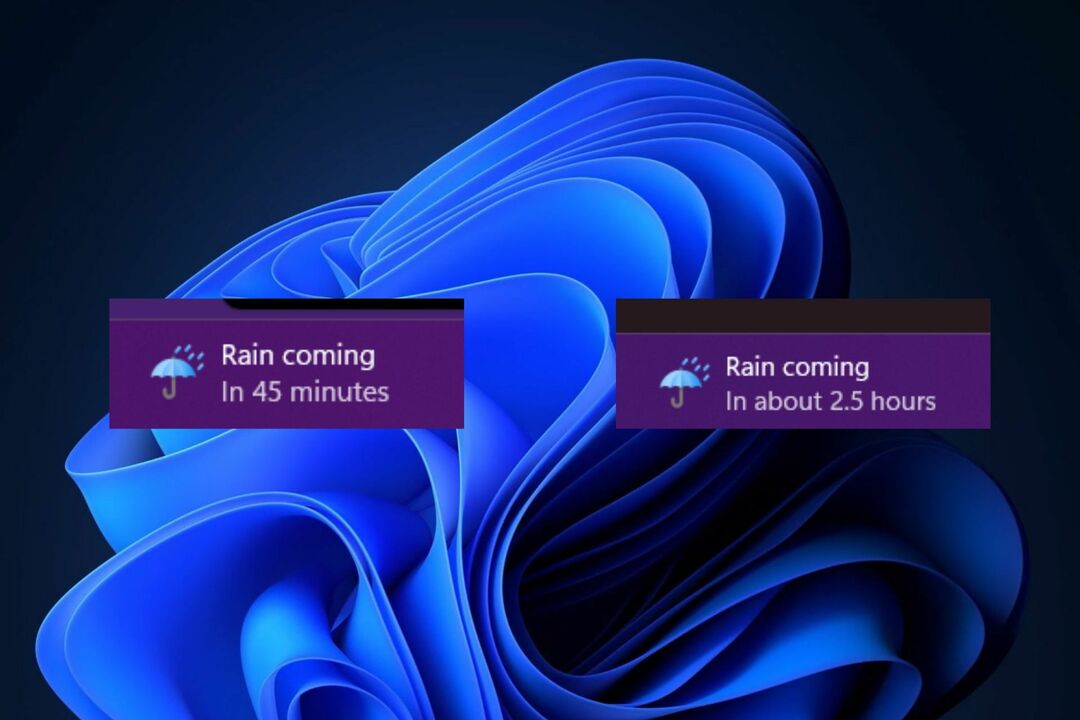Explorer les solutions éprouvées pour corriger l'erreur
- 0xe0000003 est un code d'erreur de mise à jour Windows qui s'affiche lorsque vous téléchargez et installez des mises à jour Windows.
- Une mauvaise connexion réseau et un dossier de téléchargement corrompu de la mise à jour Windows sont les raisons les plus courantes de ce code d'erreur.
- Vous pouvez supprimer le contenu du dossier de mise à jour Windows et exécuter l'utilitaire de résolution des problèmes de mise à jour Windows pour résoudre les problèmes sous-jacents.
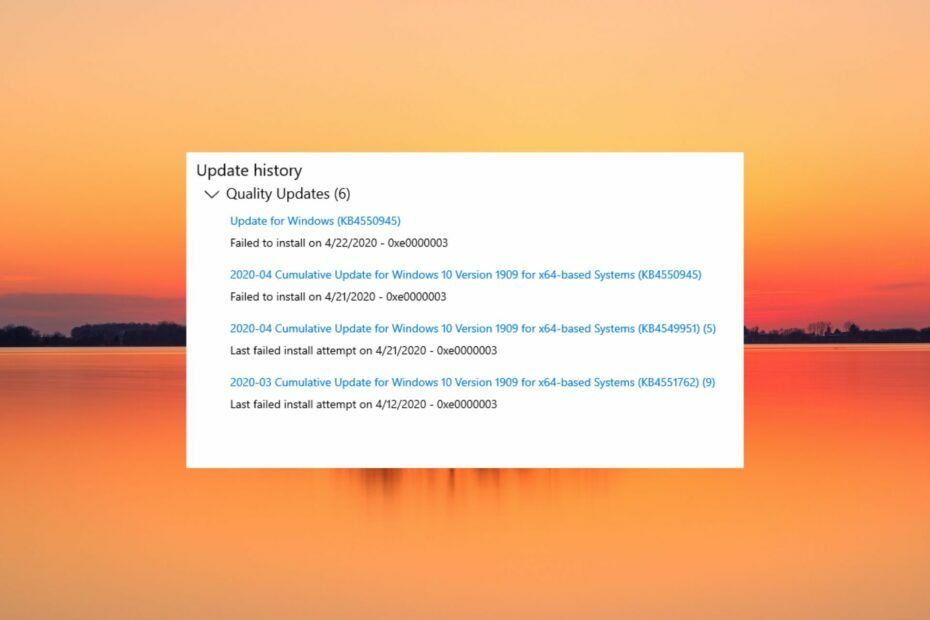
XINSTALLER EN CLIQUANT SUR LE FICHIER DE TÉLÉCHARGEMENT
- Téléchargez Fortect et installez-le sur votre PC.
- Démarrer le processus de numérisation de l'outil pour rechercher les fichiers corrompus qui sont à l'origine des problèmes.
- Faites un clic droit sur Commencer la réparation pour résoudre les problèmes de sécurité et de performances de votre ordinateur.
- Fortect a été téléchargé par 0 lecteurs ce mois-ci.
Plusieurs utilisateurs Windows se sont plaints de ne pas pouvoir terminer l'installation de la mise à jour disponible sur leur appareil Windows et reçoivent à la place un code d'erreur 0xe0000003.
Comme indiqué, la mise à jour est téléchargée avec succès et vous êtes invité à redémarrer votre PC. Cependant, la mise à jour est supprimée pendant le processus de redémarrage et lors du redémarrage forcé, elle est annulée.
Pourquoi est-ce que j'obtiens l'erreur de mise à jour Windows 0xe0000003?
Il peut y avoir plusieurs raisons pour lesquelles le code d'erreur 0xe0000003 se produit lorsque vous mettez à jour le PC Windows vers la dernière version. Voici la liste des plus courantes.
- Mauvaise connectivité Internet – Dans la plupart des cas, pauvres et instables connectivité internet est la principale raison pour laquelle vous rencontrez le code d'erreur 0xe0000003 lors de la mise à jour de Windows.
- Fichiers système corrompus – Manquant ou fichiers système corrompus sur Windows PC vous empêche de mettre à jour avec succès la dernière mise à jour de Windows.
- Service de mise à jour du système désactivé – Si le service de mise à jour du système Windows est désactivé ou a rencontré une erreur, la mise à jour du PC Windows n'est pas possible.
- Antivirus tiers – Programmes tiers tels que Logiciel antivirus donnent parfois de faux positifs et bloquent les services d'arrière-plan liés à la mise à jour de Windows.
- Espace de stockage insuffisant – Vous pouvez recevoir le code d'erreur 0xe0000003 lors de la tentative de téléchargement de la mise à jour Windows s'il y a espace insuffisant sur le lecteur de disque.
Maintenant que vous connaissez les causes potentielles, essayez les solutions répertoriées ci-dessous pour installer la dernière mise à jour Windows avec succès et corriger le code d'erreur de mise à jour Windows 0xe0000003.
Comment corriger l'erreur de mise à jour Windows 0xe0000003 ?
Vous devriez essayer ces étapes préliminaires avant d'implémenter les correctifs liés au logiciel discutés plus tard :
- Assurez-vous d'être connecté à une connexion Internet stable disposant d'une bande passante suffisante pour télécharger la mise à jour Windows.
- Déconnectez tous les périphériques tels que l'imprimante, la webcam et les clés USB pour les empêcher d'interrompre le processus de mise à jour de Windows.
- Désactiver temporairement antivirus tiers logiciel et pare-feu Windows.
Après avoir effectué ces actions, essayez les solutions rassemblées ci-dessous.
1. Exécutez l'outil de dépannage de Windows Update
- Utilisez le les fenêtres + je raccourci pour afficher le Paramètres application.
- Faites défiler vers le bas Système paramètres et choisissez Dépanner de la section de droite.
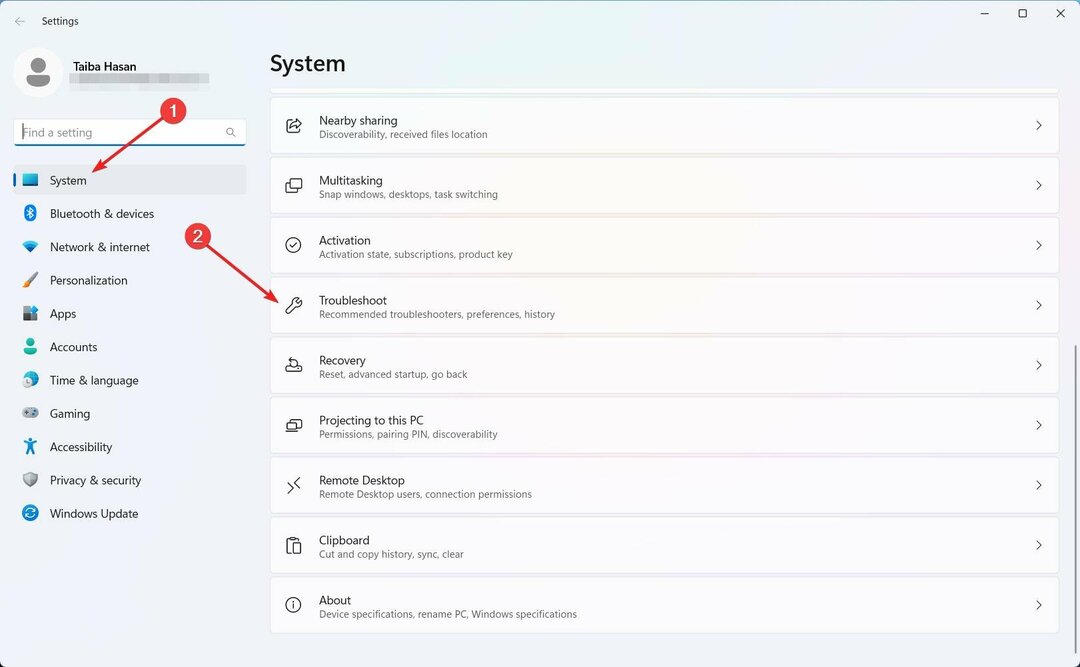
- Ensuite, sélectionnez le Autres dépanneurs option.
- Allez à la Le plus fréquent section et cliquez sur le Courir bouton pour le Windows Update dépanneur à être le processus de dépannage.
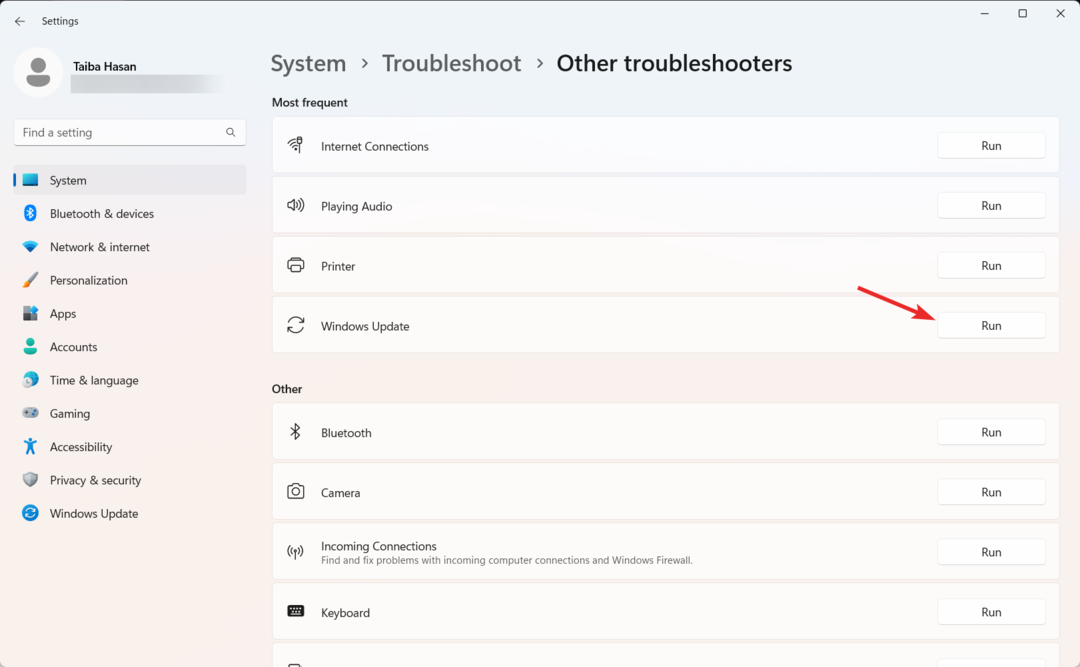
Windows dispose d'un outil de dépannage intégré qui détecte les problèmes sous-jacents empêchant Windows de communiquer avec les serveurs de mise à jour. La résolution de ces problèmes devrait corriger le code d'erreur 0xe0000003.
2. Exécutez des analyses SFC et DISM
- appuie sur le les fenêtres type de clé commande dans la barre de recherche, puis sélectionnez Exécuter en tant qu'administrateur option de la section des résultats.
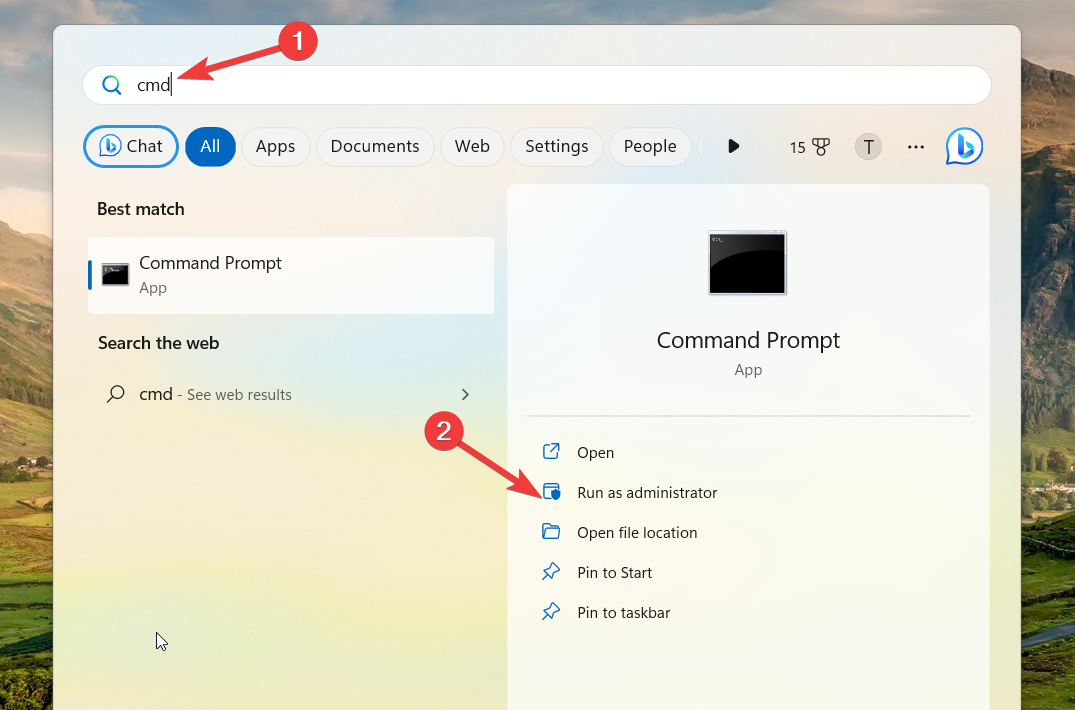
- Cliquez sur Oui sur le Contrôle des actions de l'utilisateur invite pour accéder à l'invite de commande avec des privilèges administratifs.
- Tapez ou collez la commande suivante et appuyez sur la touche Entrer clé pour exécuter l'analyse SFC.
sfc/scannow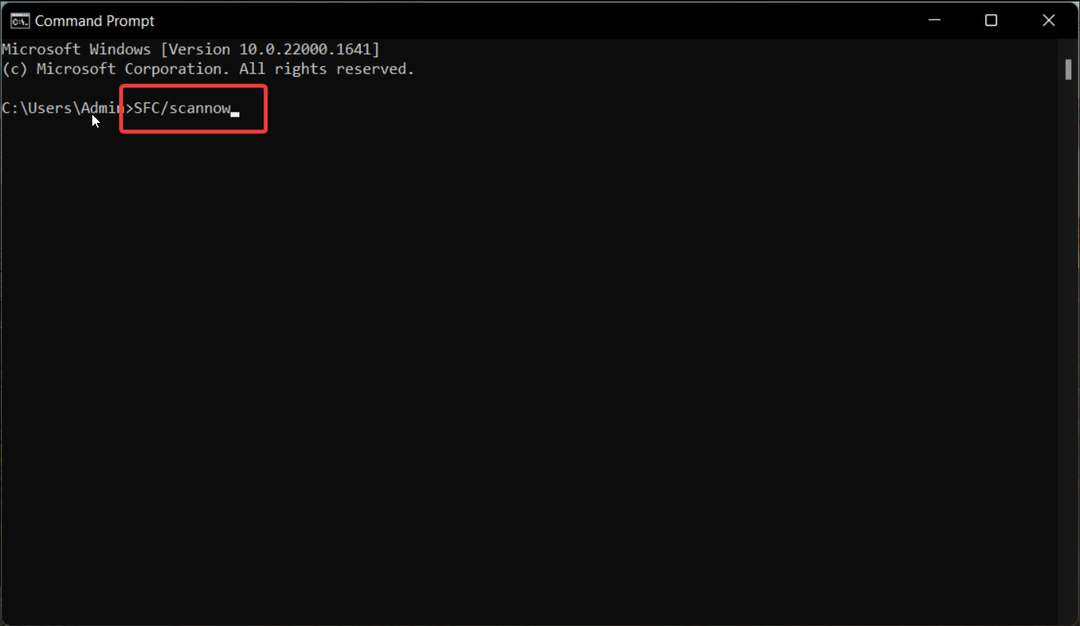
- Une fois l'analyse SFC terminée, tapez ou collez la commande suivante pour laisser l'outil DISM réparer les fichiers système.
Dism /online /cleanup-image /scanhealthDism /online /cleanup-image /checkhealthDism /online /cleanup-image /restorehealth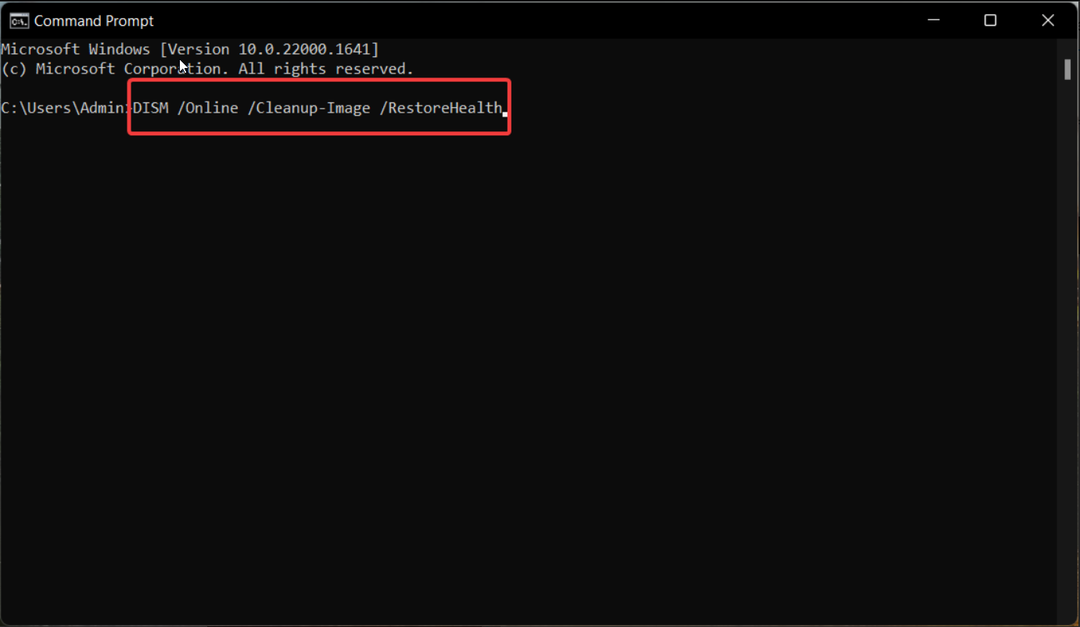
- Une fois les images système corrompues réparées, redémarrez votre PC et essayez de télécharger la mise à jour Windows.
Les outils SFC et DISM restaureront les fichiers et images système protégés manquants ou corrompus en les remplaçant par la copie en cache stockée dans le dossier compressé. Vous pouvez également utiliser des outils automatiques pour prendre en charge ce processus.
3. Démarrer le service de mise à jour Windows
- Lancez le Courir boîte de dialogue à l'aide de la les fenêtres + R touche de raccourci, tapez la commande suivante et appuyez sur Entrer pour lancer les services Windows.
services.msc
- Localisez le Windows Update service dans la liste des services et double-cliquez pour accéder au Propriétés fenêtre.
- Regarde le État du service dans le Général languette. S'il dit Arrêté, appuie sur le Commencer bouton pour démarrer le service.
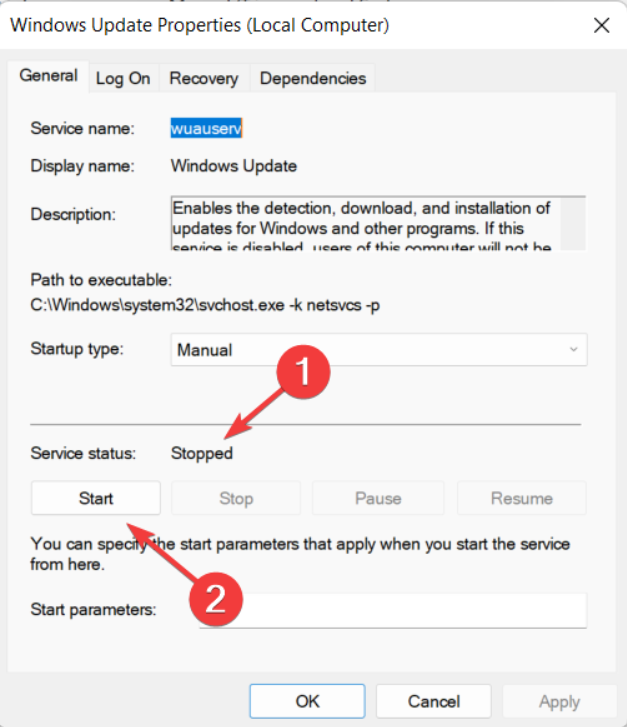
- appuie sur le Appliquer bouton pour enregistrer les modifications et D'ACCORD pour quitter la fenêtre des propriétés.
- Suivez la même procédure pour activer le Service médical de mise à jour Windows, Service de transfert intelligent en arrière-plan (BITS), et Cryptographique prestations de service.
- Quittez la fenêtre des propriétés et redémarrez votre PC.
Certains des services Windows jouent un rôle déterminant dans l'installation correcte de la mise à jour Windows. Si ces services sont désactivés pour une raison quelconque, vous rencontrerez le code d'erreur 0xe0000003.
4. Supprimer le cache de Windows Update
- Utilisez le les fenêtres + R combinaison de raccourcis pour afficher le Courir boite de dialogue.
- Tapez ou collez le chemin suivant dans la zone de texte et appuyez sur D'ACCORD pour naviguer jusqu'à l'emplacement indiqué.
C:\Windows\SoftwareDistribution\Download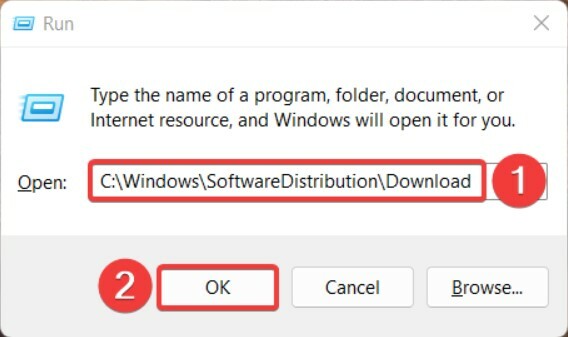
- Utilisez le Ctrl + UN raccourci pour sélectionner tous les fichiers dans le dossier de téléchargement et appuyez sur le Supprimer clé.
Windows conserve toute la configuration du système et met à jour le cache associé dans un dossier appelé SoftwateDistribution. Si le processus de téléchargement est interrompu, le contenu du dossier sera corrompu et affectera également les prochaines tentatives.
La suppression du contenu du dossier de téléchargement garantit que les fichiers de téléchargement précédents ne déclencheront plus le code d'erreur 0xe0000003.
Voici donc les mesures que vous pouvez utiliser pour vous assurer que le processus de mise à jour de Windows n'est plus interrompu par le code d'erreur 0xe0000003.
Si vous rencontrez le Code d'erreur de mise à jour Windows 0x80240004 lors du téléchargement de la mise à jour Windows, vous pouvez vous référer à ce guide pour obtenir de l'aide.
Si vous avez des questions ou des commentaires pour nous, faites-le nous savoir dans la section des commentaires.